Selamat siang sahabat semuanya, kali ini kita akan membahas tentang bagaimana JFrame From kita poles menjadi sebuah bingkai, dan bisa mengelink ke bingkai lainnya. So, let see this step :
1. Buatlah New project, Java Application, kemudian beri nama Link Frame (sebenernya terserah, ini hanya contoh saja) :
2. Klik Finish.. Dengan sendirinya dalam project tersebut akan terdapat package linkframe. Kemudian, di dalam package linkframe, kita buat JFrameForm, dengan cara Klik Kanan di package linkframe, New -> JFrameForm, setelah itu beri nama “link_satu”, seperti ini :
3. Setelah itu, klik Finish..
4. Tambahkan Panel pada Design link_satu tersebut :
5. Nah,, untuk desain, sampai sini dulu, kita buat package baru, di dalam project kita, dengan cara klik kanan pada package yang sudah ada, di sini yang sudah ada adalah package linkframe, kemudian pilih New –> Package –> beri nama “gambar”.
6. Siapkan gambar dengan ukuran dimensi kurang lebih 53 x 35, (kecil saja), kurang lebih kita siapkan 3 gambar. Misalkan ini :
7. Gambar tersebut kita copy, kemudian kita paste di package gambar yang sudah kita buat tadi. Sehingga menjadi seperti ini :
Itu artinya gambar yang kita paste sudah masuk.
9. Setelah gambar masuk, kita kembali ke Desain “link_satu”. Mulailah kita membuat sebuah bingkai untuk suatu Frame.
10. Klik Panel pada desain “link_satu”, kemudian pilih Properties –> Border –> Matte Border.
11. Pada properties Matte Border, ada Icon kita klik pada titik-titiknya, pilih File, kemudian ada Classspath, cari gambar yang ada pada package gambar tadi :
12. Klik OK, akan tampil seperti ini :
Kita telah berhasil membuat Frame.
13. Selanjutnya kita isi Frame tersebut, dengan beberapa Panel, caranya kita drag Tabbed Pane
14. Lebarkan Tabbed Pane sesuai dengan Panel dalam Frame tersebut.
15. Selanjutnya drag Panel ke dalam Tabbed Pane, sebanyak tiga kali, sehingga menjadi seperti ini :
16. Masing-masing Tab kita ganti namanya dengan nama :
Tab pertama : Home
Tab kedua : Profil
Tab ketiga : Evaluasi
17. Di dalam Tab Home, coba kika masukkan suatu logo (di sini contohnya logo SMK), caranya drag label, selanjutnya textnya dihapus, klik pada label tersebut, menuju ke Properties — > Icon, pilih logo SMK yang ada di package gambar tadi.
Klik OK, hasilnya :
18. Di dalam profil, kita masukkan Text Area, kemudian kita isi dengan kata-kata seputar SMK.
19. Di dalam menu Evaluasi, kita masukkan Button (button ini yang berfungsi untuk link ke JFrameForm lain)
20. Buat JFrameForm berbingkai seperti langkah sebelumnya tadi
21. Masukkan 3 RadioButton dan 1 buttonGroup serta satu label.
22. Tambahkan tulisan pada label tentang pendapat bersekolah di SMK. Ganti tulisan dengan Ya, Tidak, dan Biasa saja.
23. Masing-masing RadioButton, klik kanan Properties, di buttonGroup, pilih buttonGroup1.
24. Kembali ke JFrameForm link_satu, kita menuju ke Menu Evaluasi, di dalam Button tersebut, kita Klik Kanan –> Event –> Mouse –> MouseClicked, dan tuliskan kode berikut :
25. Run project tersebut :
26. Saat kita menuju menu Evaluasi, dan klik tombol yang ada di menu Evalusi, dengan otomatis, akan ngelink ke JFrameForm link_dua :
Selamat Mencoba… Semoga berhasil…
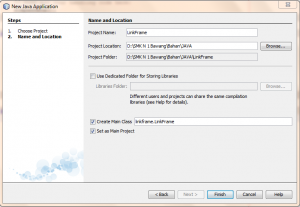
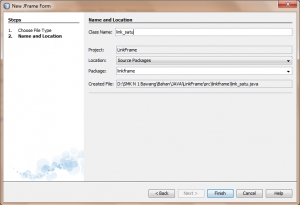
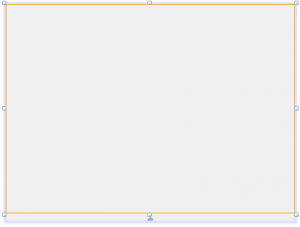
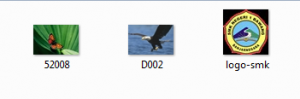
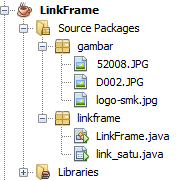
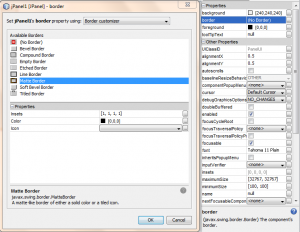
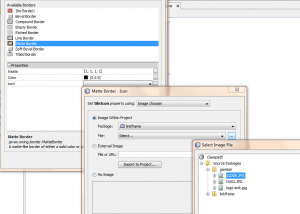
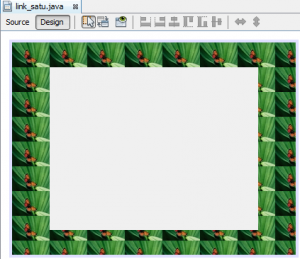

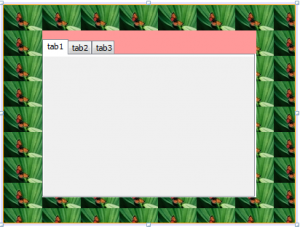
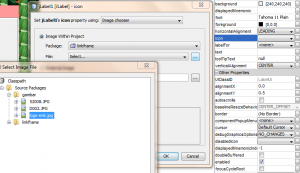

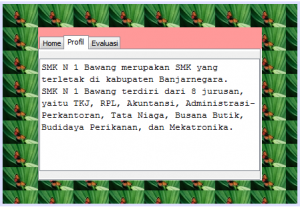
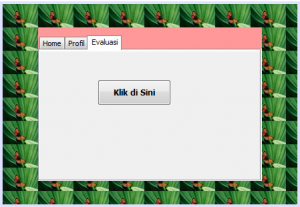
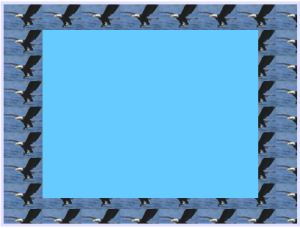
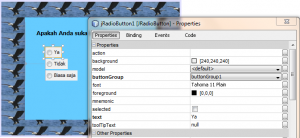

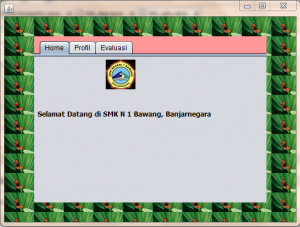
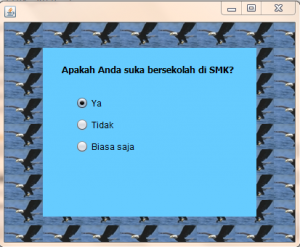
There are no comments yet.